Blue Recorder è un software di registrazione per desktop che consente agli utenti dei sistemi operativi Linux di catturare e registrare video delle azioni eseguite sullo schermo. Può registrare una porzione specifica del display, l’intero ambiente desktop o una finestra di un’applicazione specifica. Blue Recorder ha un’interfaccia utente intuitiva e accessibile, che offre una serie di comandi e opzioni pratiche per utenti di tutti i livelli di competenza.
Funzionalità offerte dal software di registrazione dello schermo Blue Recorder
Registrazione dello schermo: Blue Recorder consente di registrare l’attività sullo schermo del tuo computer. Puoi catturare l’intero desktop, una finestra specifica o una porzione del display. Questa funzione è estremamente utile per creare video tutorial, registrazioni di giochi, dimostrazioni di software e molto altro.
Interfaccia utente intuitiva: Blue Recorder offre un’interfaccia utente semplice ed intuitiva. È progettato per essere user-friendly, rendendo la registrazione dello schermo accessibile anche ai principianti. Gli strumenti e le opzioni sono organizzati in modo chiaro e facile da comprendere, consentendo agli utenti di iniziare rapidamente la registrazione senza dover affrontare complessità e difficoltà.
Registrazione di applicazioni specifiche: Oltre alla registrazione dell’intero schermo o di una parte di esso, Blue Recorder consente anche di registrare finestre specifiche di applicazioni. Questa funzionalità è particolarmente utile quando si desidera registrare l’uso di un’applicazione specifica senza catturare tutto il desktop.
Registrazione audio: Blue Recorder supporta l’acquisizione dell’audio proveniente dalle periferiche di input. Se hai un microfono collegato al tuo computer, puoi utilizzarlo come sorgente audio durante la registrazione. Ciò significa che puoi registrare la tua voce, commentare le azioni eseguite sullo schermo e creare video con audio sincronizzato.
Opzioni di configurazione video: Blue Recorder offre diverse opzioni di configurazione per la registrazione video. Puoi selezionare la risoluzione desiderata, regolare il frame rate (fotogrammi al secondo), specificare il formato di output e impostare la qualità del video. Queste opzioni ti consentono di adattare la registrazione alle tue esigenze specifiche.
Supporto per le periferiche di acquisizione audio: Blue Recorder è in grado di gestire senza problemi le periferiche di acquisizione audio collegate al tuo computer. Ciò significa che puoi registrare l’audio proveniente da un microfono esterno, da cuffie con microfono integrato o da altre fonti audio per arricchire le tue registrazioni.
Facile accesso ai comandi e alle opzioni: Blue Recorder fornisce un facile accesso a una serie di comandi e opzioni attraverso la sua interfaccia utente. Puoi controllare l’inizio e la fine della registrazione, mettere in pausa e riprendere la registrazione, regolare il volume dell’audio, scegliere le fonti audio e molto altro ancora. Questa facilità di accesso rende l’applicazione adatta sia per i principianti che per gli utenti esperti.
Formati di output flessibili: Blue Recorder supporta diversi formati di output per i tuoi video registrati. Puoi esportare i tuoi video in formati popolari come MP4, AVI, MKV e altri ancora. Questo ti dà la flessibilità di utilizzare i tuoi video registrati in diversi contesti e con diversi dispositivi o piattaforme.
Opzioni di condivisione e esportazione: Una volta completata la registrazione, Blue Recorder ti consente di condividere facilmente i tuoi video registrati. Puoi esportare i video direttamente sul tuo computer o caricarli su piattaforme di condivisione video come YouTube o Vimeo. Questo semplifica la distribuzione dei tuoi video registrati e la loro condivisione con altre persone.
Integrazione con Flatpak e Flathub: Blue Recorder è disponibile come pacchetto Flatpak, che è un formato di distribuzione software per Linux. Puoi installare Blue Recorder utilizzando il pacchetto Flatpak e gestire gli aggiornamenti tramite il sistema di gestione dei pacchetti Flatpak. Flathub è uno store online che offre pacchetti Flatpak per una vasta gamma di applicazioni, inclusa Blue Recorder.
Per installare Blue Recorder, è possibile utilizzare il pacchetto Flatpak disponibile nello store Flathub. Ad esempio, su Ubuntu è sufficiente eseguire i seguenti comandi in una shell:
sudo apt install flatpak
flatpak remote-add –if-not-exists flathub https://flathub.org/repo/flathub.flatpakrepo
flatpak install flathub com.github.maoschanz.blue-recorder
Software di registrazione dello schermo: una panoramica dei principali concorrenti di Blue Recorder
Oltre a Blue Recorder, esistono diversi altri software di registrazione dello schermo disponibili sul mercato.
- OBS Studio: OBS Studio è un software di registrazione e streaming open-source molto popolare. Offre una vasta gamma di funzionalità, inclusa la registrazione dello schermo, la cattura di finestre specifiche, la registrazione audio e video, l’aggiunta di sovrapposizioni, la gestione delle sorgenti video e molto altro. OBS Studio è noto per la sua flessibilità e personalizzazione, ma può richiedere una curva di apprendimento più ripida rispetto a Blue Recorder, che è più orientato verso un’interfaccia user-friendly.
- Camtasia: Camtasia è un software di registrazione dello schermo e di editing video ampiamente utilizzato. Offre funzionalità avanzate di registrazione dello schermo, editing video, effetti speciali, transizioni e molto altro. Camtasia è conosciuto per la sua interfaccia intuitiva e la facilità d’uso. Tuttavia, a differenza di Blue Recorder, Camtasia non è un software open-source e richiede un acquisto a pagamento per l’utilizzo completo delle sue funzionalità.
- ShareX: ShareX è un software gratuito e open-source che offre una vasta gamma di funzionalità di cattura dello schermo e registrazione video. Supporta la registrazione dello schermo, la cattura di finestre, l’acquisizione di immagini, la registrazione audio e molto altro. ShareX è altamente personalizzabile e offre una serie di opzioni di configurazione. Tuttavia, a differenza di Blue Recorder, potrebbe richiedere un po’ più di tempo per abituarsi all’interfaccia e alle opzioni di personalizzazione.
- Bandicam: Bandicam è un software di registrazione dello schermo focalizzato principalmente sul gaming. Offre funzionalità di registrazione ad alta velocità, compressione video senza perdita di qualità e la possibilità di registrare il gameplay con audio. Bandicam offre anche la funzionalità di cattura di immagini e la registrazione di video da webcam. Tuttavia, a differenza di Blue Recorder, Bandicam è disponibile solo come software a pagamento e potrebbe non offrire la stessa facilità d’uso e l’interfaccia user-friendly.
- VLC Media Player: Sebbene noto principalmente come lettore multimediale, VLC Media Player offre anche la possibilità di registrare lo schermo. Con VLC, è possibile catturare video dello schermo e salvarli in diversi formati. Tuttavia, a differenza di Blue Recorder e altri software specificamente dedicati alla registrazione dello schermo, le funzionalità di registrazione di VLC potrebbero non essere altrettanto avanzate o personalizzabili.
Blue Recorder offre un’opzione affidabile, open-source e user-friendly per la registrazione dello schermo su sistemi operativi Linux. Mentre altri software come OBS Studio, Camtasia, ShareX, Bandicam e VLC Media Player offrono funzionalità simili, Blue Recorder si distingue per la sua semplicità d’uso, l’interfaccia intuitiva e la sua disponibilità come pacchetto Flatpak tramite Flathub, semplificando l’installazione e la gestione del software sulla piattaforma Linu

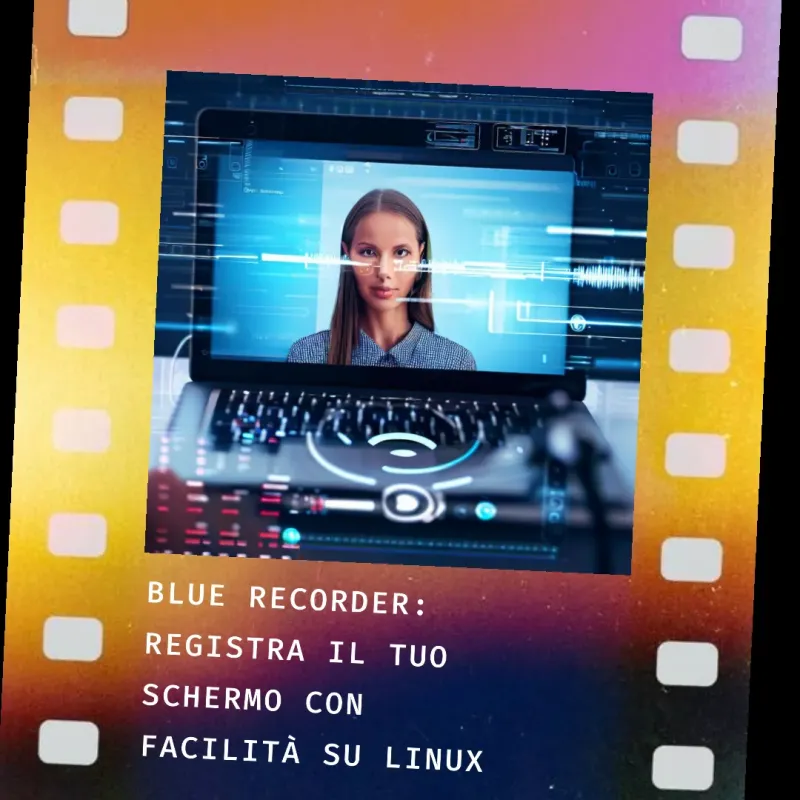
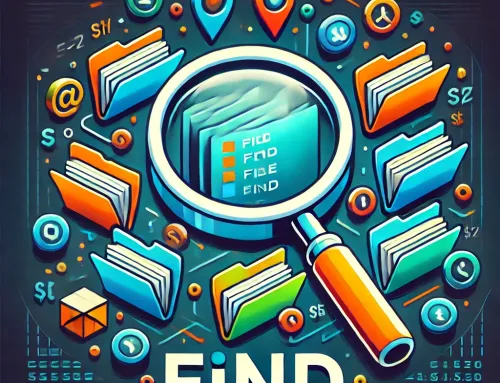
![NAS vs Unità Esterna: 6 Vantaggi Decisivi per Archiviare i Tuoi Dati [Guida 2025]](https://unpoditutto.info/wdpr/wp-content/uploads/nas1-500x383.webp)



